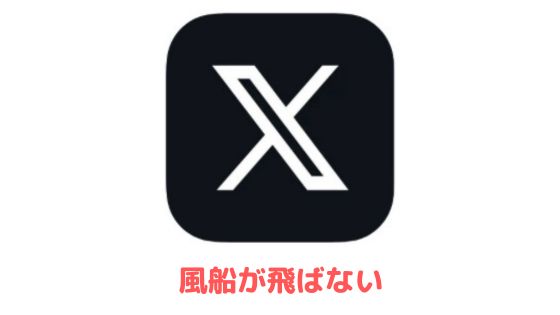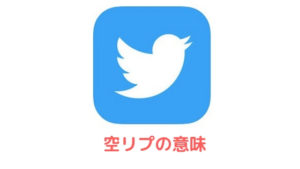Twitter(X)にYouTubeの動画を埋め込む方法やツイート画面にサムネイルを表示させる方法について紹介します。
TwitterにYouTubeの動画を埋め込む方法
まずはYouTubeアプリからTwitterに投稿したい動画を開いてください。
そうすると高評価や低評価ボタンの近くに「共有」という項目があります。
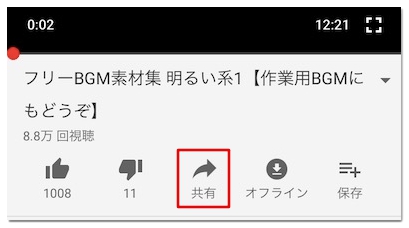
共有から「Twitter」をタップするとTwitterアプリの投稿画面に移動し、動画のタイトルとURLが差し込まれた状態になっているので、あとはツイートボタンをタップするとフォロワーにYouTubeの動画を共有することができます。
※事前にTwitterアプリをインストールしてログインしておく必要があります。
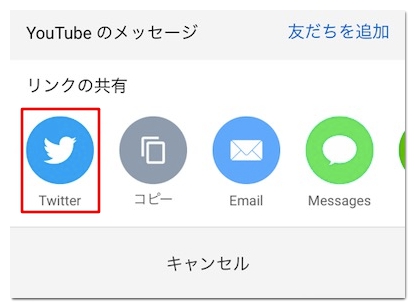

もし動画のタイトルを自動的に差し込まれたくない場合は「コピー」をタップすると動画のURLだけをコピーすることができます。
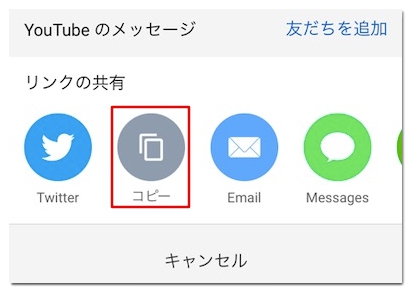
その後、Twitterを開いてご自分のコメントとセットでURLをペーストしてください。

自分が動画の投稿者である場合、以前はYouTubeとTwitterを連携させることで動画のアップロードと同時にTwitterにも自動的に投稿される仕組みがあったのですが、現在この連携機能は終了しています。
TwitterアプリではYouTubeのサムネは表示されない!
上記の方法でYouTubeの動画をTwitterに埋め込むことができるのですが、サムネイルが表示されるのはPC版やモバイル版などのブラウザ版Twitterのみとなっています。
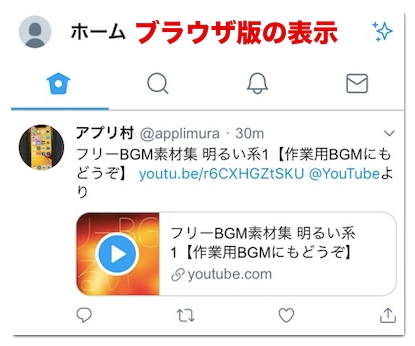
アプリだとタイムライン上でサムネイルは表示されず、ツイートをタップして初めてサムネイルが表示される仕様になっています。

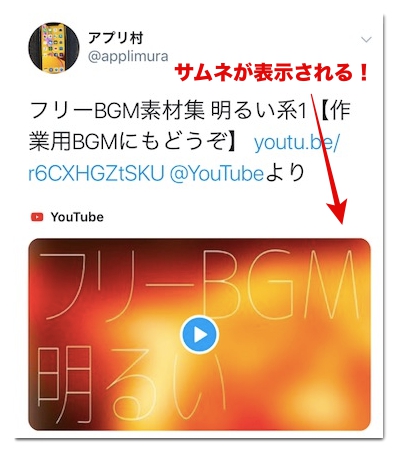
これはTwitterの仕様ですので、タイムライン上でもYouTubeのサムネイルを表示させたい場合はURLとは別に画像も追加するようにしてください。
ツイートの投稿画面の左下にあるライブラリから画像を追加することができます。
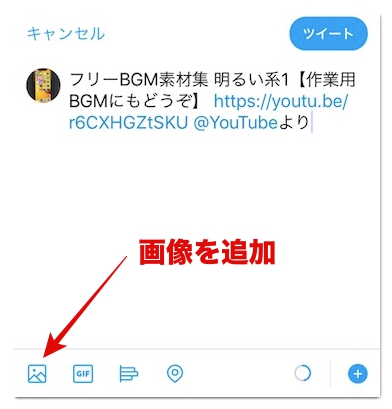
これでフォロワーがアプリからツイートを見ていてもサムネイル付きのYouTube動画を共有することができます。
その他の方法としてはあらかじめYouTubeの動画をカメラロールやギャラリーに保存しておき、URLとは別にライブラリから動画を追加するという方法もあります。
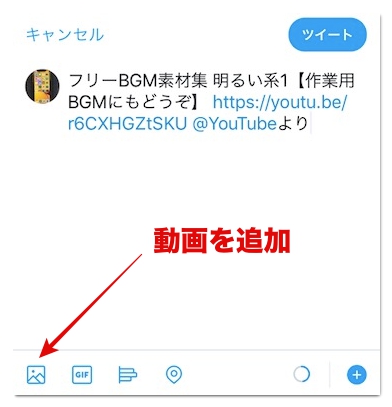
Twitterに投稿できる動画は140秒までではありますが、この方法であればYouTubeを開かなくてもどういった動画なのかTwitter上で再生してもらうこともできます。